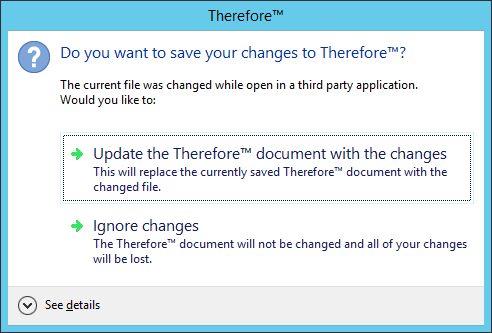|
Modifica dei documenti |
Scroll |
Per poter modificare un documento, è innanzitutto necessario ritirarlo, ovvero bloccarlo, per impedire che venga modificato contemporaneamente da un altro utente. Un documento bloccato può comunque essere visualizzato, in modalità di sola lettura, da altri utenti. Per modificare i documenti, è necessario che l'utente abbia installato il software appropriato.
 Come modificare i documenti
Come modificare i documenti
1.Fare clic sull'icona Ritira sulla barra multifunzione.
2.Selezionare la pagina che si desidera modificare nel riquadro Miniature.
3.Fare clic sull'icona Modifica file sulla barra multifunzione. Il file viene aperto nell'applicazione associata. Se non viene trovato alcun programma associato, viene chiesto di scegliere un programma per aprire il file.
|
•Se non sono stati ritirati, i documenti vengono aperti in modalitĂ di sola lettura. |
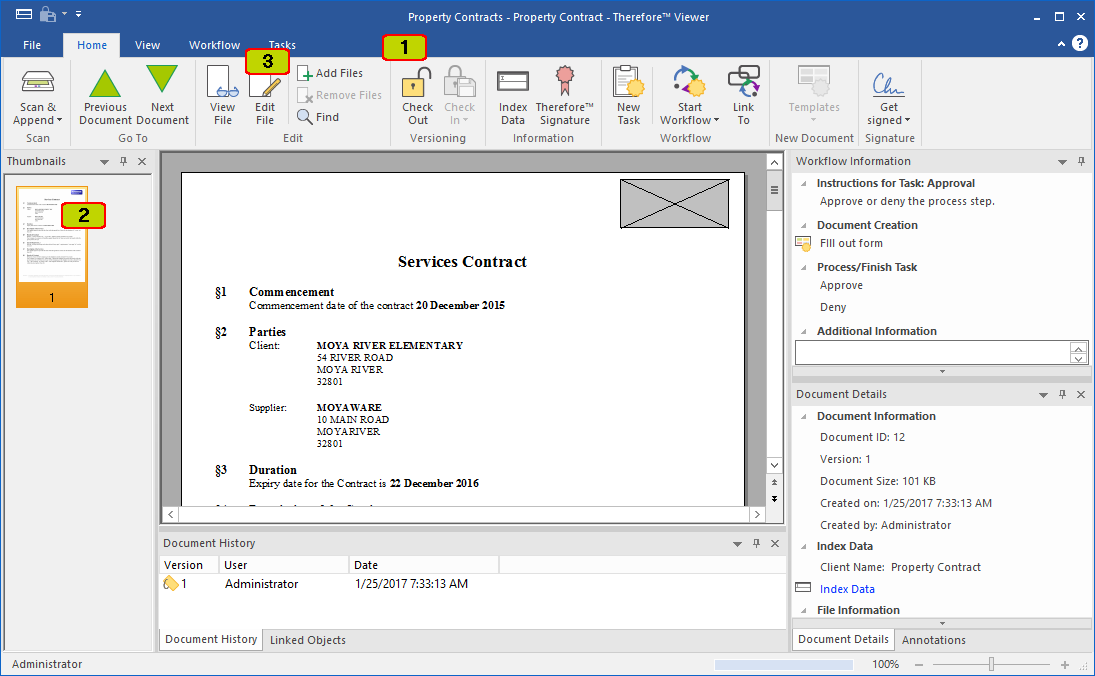
4.Al termine delle modifiche, salvare il file e chiudere l'applicazione che è stata utilizzata per la modifica. Fare clic sull'icona Deposita. A seconda delle impostazioni relative ai commenti configurate dall'amministratore, potrebbe essere consentito o richiesto un commento. Viene creata una nuova versione del documento e resa quindi disponibile agli utenti. (Il documento originale può comunque continuare a essere visualizzato come una versione precedente).
|
Prima di depositare determinati tipi di documenti, viene visualizzata la seguente finestra di dialogo. L'utente deve scegliere di aggiornare il documento, altrimenti eventuali modifiche effettuate nell'applicazione esterna non verranno depositate.
|